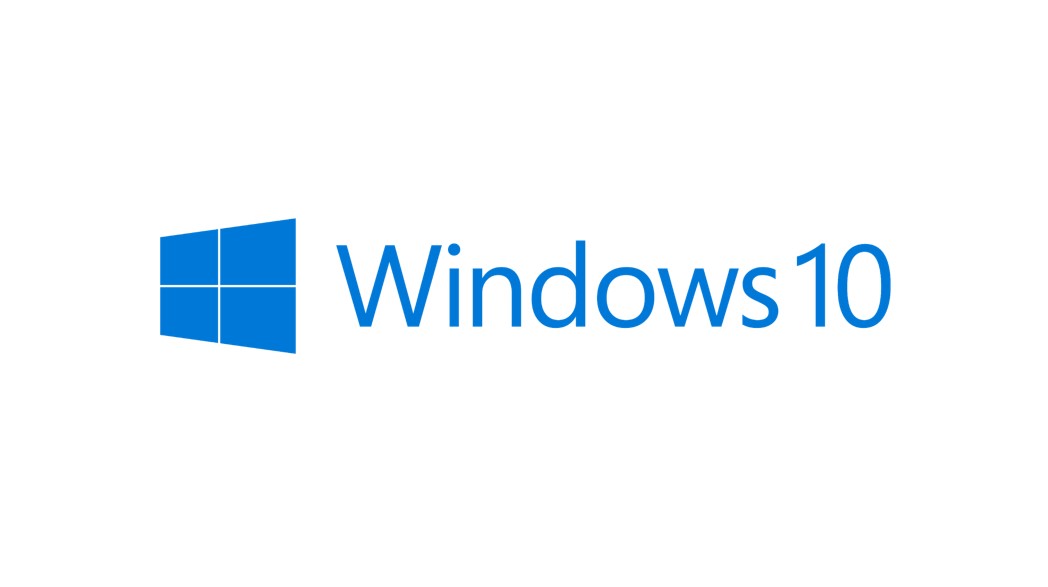Microsoft heeft een nieuwe versie van Windows 10 uitgebracht. Het gaat om de novemberupdate, ook wel bekend als Windows 10 versie 21H2. Ook kondigt Microsoft aan dat het vanaf nu een keer per jaar een nieuwe versie uitbrengt van Windows 10.
Windows 10 21H2 voegt ondersteuning toe voor een aantal nieuwe technologieën, zoals voor WPA3 H2E dat verbeterde wifi-beveiliging biedt en ondersteuning voor gpu-versnelde taken in WSL. WSL wordt nu voortaan ook direct bijgewerkt via Windows Update. Verder bevat versie 21H2 nieuwe MDM-policy's en verbeteringen aan Universal Print.
Deze nieuwe versie van Microsoft krijgt 18 maanden aan updates als je de Home- of Pro-versie gebruikt. Daarna moet je updaten naar een nieuwere versie van Windows 10 om dan nog de kleinere, normale updates te krijgen die elke tweede dinsdag van de maand verschijnen.
Je ontvangt Windows 10 21H2 als normale update via Windows Update. Microsoft rolt, zoals gebruikelijk, de update gefaseerd uit. Het kan dus enkele weken duren voordat je de update krijgt aangeboden, maar je zult er weinig van merken als die is geïnstalleerd.
Ook kondigt Microsoft aan dat het vanaf nu Windows 10 nog maar een keer per jaar een grote, nieuwe versie krijgt. Daarmee trekt Microsoft het update-interval van Windows 10 gelijk met Windows 11. Dat is misschien maar beter ook, omdat eerdere Windows 10-versies niet altijd even stabiel waren.
Je kunt de volledige aankondiging van Microsoft over Windows 10 21H2 hier lezen. Om te updaten naar versie 21H2, open je de app Instellingen door het Startmenu te openen en linksonder op het tandwiel te klikken. Ga dan naar Bijwerken en beveiliging, kies links voor Windows Update en klik op Controleren op updates. Je ziet dan, als je geluk hebt, de nieuwe versie van Windows 10 verschijnen.